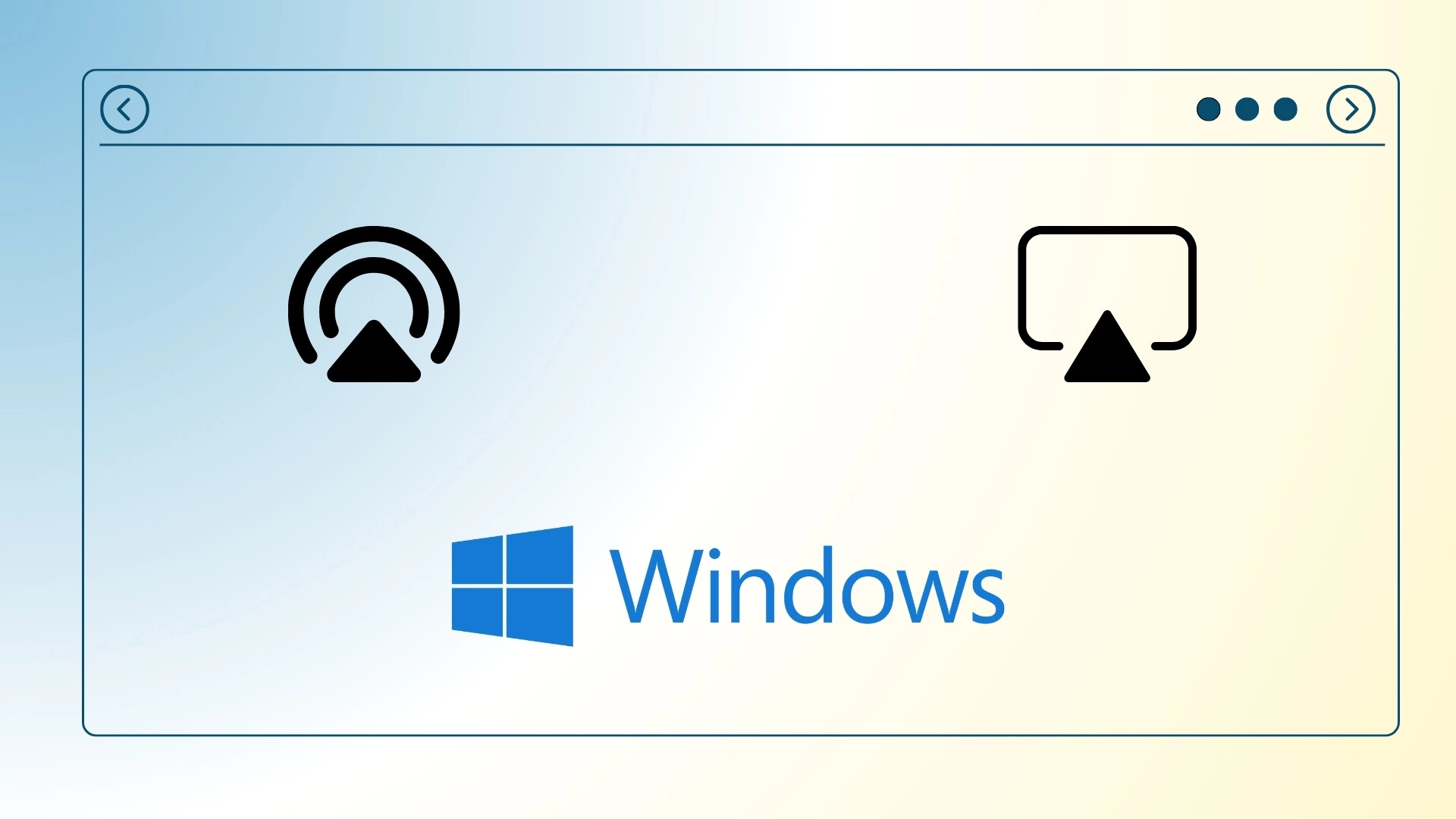Musikstreaming über iTunes auf Windows ist unkompliziert. Für das Senden von Videos über AirPlay auf Windows benötigen Benutzer jedoch Drittanbieter-Apps. Hier bietet der kostenlose 5KPlayer eine einfache Lösung für Musik und Videos.
AirParrot ist eine kostenpflichtige App, die spezialisiert auf das Übertragen bestimmter Anwendungen oder des gesamten Bildschirms auf AirPlay-Geräte ist, wobei auch simultanes Streaming an mehrere Empfänger möglich ist. Mirroring360 ermöglicht das Spiegeln des Windows-Bildschirms auf diverse Empfänger, einschließlich AirPlay-Geräten. LonelyScreen verwandelt den Windows-PC in einen AirPlay-Empfänger. AirServer, eine Premium-Option, bietet nicht nur AirPlay-Support, sondern auch Unterstützung für Miracast und Google Cast. Mit diesen Tools können Windows-Benutzer das Potenzial von AirPlay voll ausschöpfen.
Übertragen von Musik auf Windows über AirPlay
iTunes war einst eine der Hauptanwendungen von Apple für die Verwaltung von Musik und Medien. Auch wenn iTunes mittlerweile durch andere Apps ersetzt wurde, können Windows-Benutzer immer noch iTunes verwenden, um Musik über AirPlay zu streamen.
- Laden Sie die neueste Version von iTunes für Windows von der Microsoft Store herunter und installieren Sie sie.
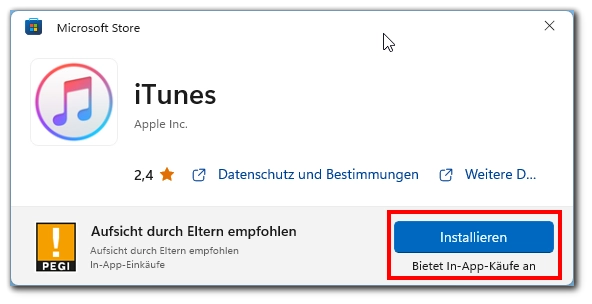
- Stellen Sie sicher, dass Ihr Windows-PC und Ihr AirPlay-fähiges Gerät (z. B. ein Apple TV oder AirPlay-Lautsprecher) mit demselben Wi-Fi-Netzwerk verbunden sind.
- Starten Sie iTunes und wählen Sie die Musik aus, die Sie abspielen möchten.
- In der oberen rechten Ecke von iTunes sollten Sie das AirPlay-Symbol sehen. Es sieht aus wie ein Rechteck mit einem Dreieck darunter.
- Klicken Sie auf das AirPlay-Symbol und wählen Sie das Gerät aus, auf das Sie streamen möchten.
- Die Musik sollte nun auf Ihrem AirPlay-Gerät abgespielt werden.
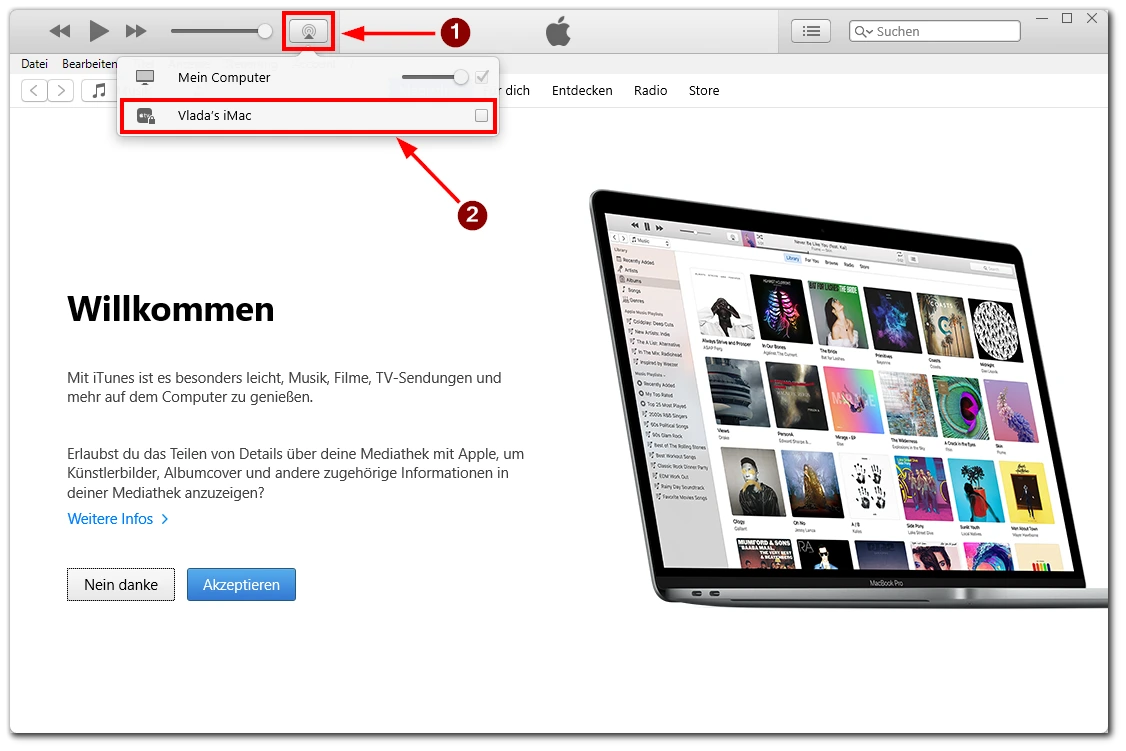
Obwohl iTunes nicht mehr die Hauptmusik-App von Apple ist, bietet sie immer noch eine einfache Möglichkeit für Windows-Benutzer, Musik über AirPlay zu streamen.
Anwendungen von Drittanbietern für Video-AirPlay unter Windows
Während das Streamen von Musik über iTunes für Windows-Benutzer recht unkompliziert ist, stellt das Senden von Videos über AirPlay oft eine Herausforderung dar. Hier kommen jedoch Drittanbieter-Apps ins Spiel, die diese Lücke schließen und das AirPlay-Erlebnis auf Windows-Geräte ausdehnen.
- 5KPlayer: Dieser kostenlose Mediaplayer unterstützt die AirPlay-Technologie und ermöglicht das einfache Streaming von sowohl Musik als auch Videos. Er ist benutzerfreundlich und bietet eine reibungslose Erfahrung.
- AirParrot: Dies ist eine kostenpflichtige Anwendung, die speziell dafür entwickelt wurde, den gesamten Bildschirm oder gezielt bestimmte Anwendungen und Fenster auf AirPlay-Geräte zu übertragen. Ein besonderes Merkmal von AirParrot ist die Möglichkeit, Inhalte gleichzeitig an mehrere Empfänger zu senden.
- Mirroring360: Diese Software ermöglicht es, den Windows-Bildschirm auf eine Vielzahl von Empfängern, einschließlich AirPlay-Geräten, zu spiegeln. Es ist eine umfassende Lösung für alle Spiegelungsbedürfnisse.
- LonelyScreen: Mit dieser Anwendung können Sie Ihren Windows-PC in einen AirPlay-Empfänger verwandeln. Es ist einfach und effizient, ideal für diejenigen, die eine schnelle Lösung suchen.
- AirServer: Eine Premium-Lösung für das AirPlay-Streaming. AirServer verwandelt Ihren Windows-PC nicht nur in einen AirPlay-Empfänger, sondern unterstützt auch Miracast und Google Cast. Dies bedeutet, dass Sie Inhalte von fast jedem Gerät aus streamen können. Mit der Fähigkeit, 4K UHD-Qualität zu unterstützen, bietet AirServer eine überlegene Streaming-Erfahrung.
Die Möglichkeiten für Windows-Benutzer, Videos über AirPlay zu streamen, haben sich dank einer Reihe von Drittanbieter-Anwendungen erweitert. Von kostenlosen Optionen bis hin zu Premium-Lösungen gibt es für jeden Bedarf und jedes Budget die passende App. Es war noch nie so einfach, das Beste aus AirPlay auf einem Windows-Gerät herauszuholen.